Einführung
Der clear Befehl ist das Tool zum Löschen des Terminalbildschirms in Linux. Trotz seiner Wirksamkeit, clear initialisiert das Terminal nicht neu, was manchmal notwendig ist. Einige alternative Methoden bieten Benutzern diese Option ebenfalls.
Lesen Sie dieses Tutorial, um zu erfahren, wie Sie das Terminal unter Linux mit verschiedenen Methoden löschen.
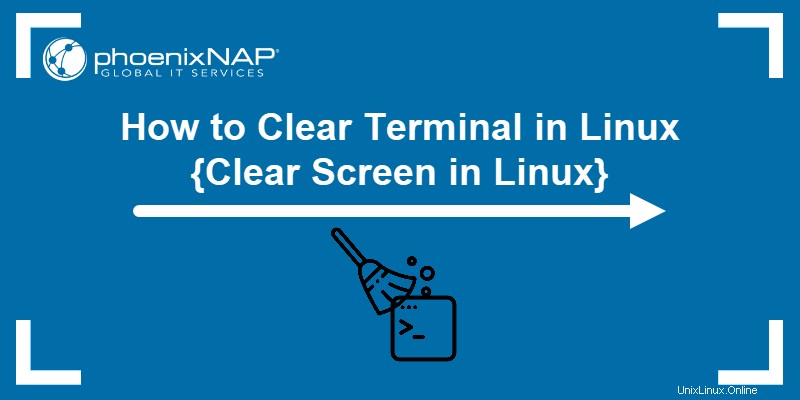
Clear Terminal via clear-Befehl
Der schnellste Weg, den Terminalbildschirm unter Linux zu löschen, ist mit clear Befehl. In den meisten Terminal-Emulatoren, wie GNU, läuft clear ohne irgendwelche Argumente erzeugt einen leeren Bildschirm:
clear
Einmal ausgeführt, räumt der Befehl das Terminal auf:

Der Befehl löscht alles, einschließlich des Scrollback-Puffers. Um den Scrollback-Puffer zu behalten , verwenden Sie clear mit dem -x Argument:
clear -x
Die clear -x Der Befehl löscht das Terminal, aber die vorherige Ausgabe ist noch verfügbar. Scrollen Sie nach oben oder verwenden Sie PgUp Schaltfläche:

In einigen Terminal-Emulatoren ist jedoch clear ohne Argumente löscht die vorherige Ausgabe nicht, sondern verschiebt sie nach oben (wie clear -x bei GNU). In diesem Fall ist der Zugriff auf frühere Ausgaben mit PgUp möglich Schlüssel.
Zusätzlich die clear Der Befehl setzt das Terminal nicht zurück. Der Shell-Zustand bleibt derselbe wie zuvor.
Terminal per Reset-Befehl löschen
Im Gegensatz zu clear , die reset Der Befehl initialisiert das Terminal neu und stellt die Standardeinstellungen wieder her. Der Reinitialisierungsprozess umfasst Tab-Erweiterungen, schaltet den Echo- und Raw-Modus aus und schaltet die Newline-Übersetzung ein.
Der Befehl setzt ein Terminal zurück, das sich in einem anormalen Zustand befindet, und initialisiert die Befehlszeile neu:
reset
Ausführen von reset dauert einige Augenblicke, während clear zeigt sofort Wirkung.
Löschen Sie das Terminal über die Tastenkombination Strg+L / Strg+Umschalt+K
Je nach Terminal-Emulator funktionieren auch Tastaturkürzel zum Löschen des Terminals.
In GNOME ist der Ctrl + l Shortcut hat den gleichen Effekt wie clear -x . Die Verknüpfung löscht das Terminal, während der Scrollback-Puffer verlassen wird:

Die Eingabe eines neuen Befehls, wie whoami, erfolgt auf einem übersichtlichen Bildschirm. Dennoch können Benutzer mit PgUp auf den Verlauf der Befehlsausgabe zugreifen oder nach oben scrollen:

Eine Alternative in einigen Terminal-Emulatoren ist Ctrl + Shift + K . Der Befehl liefert dieselbe Ausgabe wie Ctrl + L .
Terminal per Alias-Befehl löschen
Alternative Methoden zum Löschen des Terminals sind ebenfalls komplizierter. Zum Beispiel \033 ist das ASCII-Escape-Zeichen, das zum Starten von Terminal-Steuersequenzen verwendet wird. Wenn gefolgt von c , löscht der Befehl das Terminal.
printf "\033c"
Der Befehl löscht den Terminalbildschirm, einschließlich des Scrollback-Puffers. Um die Eingabe von Zahlen zu vermeiden, erstellen Sie einen Alias für den Befehl. Legen Sie beispielsweise x fest als Alias für printf "\033c" mit:

Sobald der Alias erstellt ist, führen Sie x aus führt zu einem übersichtlichen Terminalbildschirm.
Fazit
Jetzt wissen Sie, wie Sie den Terminalbildschirm mit verschiedenen Methoden löschen. Sehen Sie sich als Nächstes die ultimative Anleitung aller Linux-Befehle an, die jeder kennen sollte.